グラフィックデザインをよりプロフェッショナルに見せるための方法
公開: 2021-01-06最終更新日:2021年1月5日
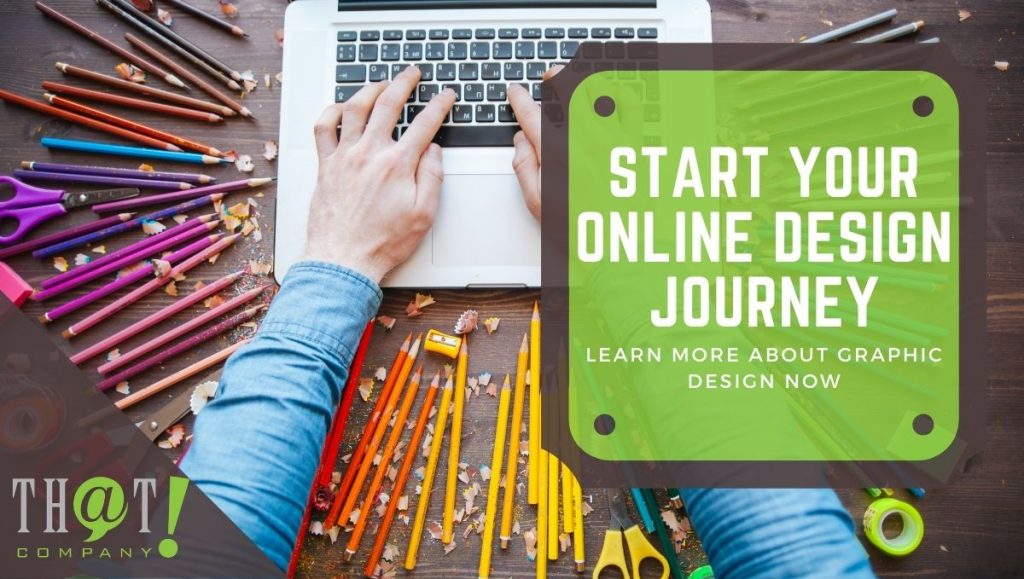
グラフィックデザインを始めたばかりの場合は、簡単に怖がります。 あなたがいくつかのうまくやった、滑らかな配置を見ているとき。 あなたは自分と専門家のスキルのギャップが大きすぎて克服できないと自分自身に考え始めます。
ただし、そうではない場合もあります。いくつかのヒントとコツを使用することで、初心者でもプロ並みのデザインを作成して、視聴者を畏敬の念を抱かせることができます。
以下は、プロのようなグラフィックデザインプロジェクトを作成するのに役立つヒントの一部です。 グラフィックデザインをキャリアに変えることに興味がありますか? ホワイトレーベルのデジタルマーケティングの詳細を今すぐご覧ください!
適切なフォントの選択:
 グーグルフォントのような市場に出回っている多くの異なるオプションのおかげで、適切なフォントを選択することになると多くの選択肢があります。 この幅広い配列から選択できるからといって、必ずしも多くのフォントを使用したいというわけではありません。 通常、グラフィックデザインの描写とスタイルに適した2つのフォントが必要です。 これらのフォントは、類似しているか、コントラストが高い場合があります。 ここで重要なのは、フォントが互いに補完し合い、デザインに微妙なバランスの外観を与えることです(理想的には、メインの見出し用と本文用に1つずつ)。 そのため、ブロックネイチャーフォントを使用した筆記体フォントは、うまくペアリングできない場合があります。 一方、スタイル、サイズ、厚みが異なる2つのブロックフォントを使用すると、グラフィックデザインの見た目をよりバランスの取れたものにすることができます。
グーグルフォントのような市場に出回っている多くの異なるオプションのおかげで、適切なフォントを選択することになると多くの選択肢があります。 この幅広い配列から選択できるからといって、必ずしも多くのフォントを使用したいというわけではありません。 通常、グラフィックデザインの描写とスタイルに適した2つのフォントが必要です。 これらのフォントは、類似しているか、コントラストが高い場合があります。 ここで重要なのは、フォントが互いに補完し合い、デザインに微妙なバランスの外観を与えることです(理想的には、メインの見出し用と本文用に1つずつ)。 そのため、ブロックネイチャーフォントを使用した筆記体フォントは、うまくペアリングできない場合があります。 一方、スタイル、サイズ、厚みが異なる2つのブロックフォントを使用すると、グラフィックデザインの見た目をよりバランスの取れたものにすることができます。
フォントと同じように、プロジェクトの色を選択するときに同じ方法を適用できます。 ただし、それらとは異なり、ダイナミクスと要件に基づいてグラフィックデザインに複数の色を追加できます。 色は色合いの追加の利点を提供します。 異なる色の組み合わせを形成することも、互いに補完できる異なる色合いで同じ色を使用することもできます。 グラフィック要素の色が背景画像の色とうまく調和していることを常に確認してください。 テキストに使用される色は、テキストを読みやすくするのに十分なコントラストを持っていることに注意してください。 互いに完全にブレンドして補完する色とフォントのタイプを選択すると、初心者でもプロ並みのグラフィックデザインを作成するのに役立ちます。
正しい配置:
グラフィックデザインのさまざまな要素が互いにうまく接続されていないと感じたり、少し乱雑に見えたりする場合は、位置合わせに問題がある可能性があります。 アラインメントは重要な原則であり、グラフィックデザインの重要な基盤の柱の1つです。 プロジェクトのすべての重要な要素を適切に調整することで、すべてが完全に調和します。
配置には、ロゴ、テキスト、画像、背景画像などを使用できます。 配置自体は、エッジ、水平、垂直、中央、フラッシュ、左、右など、さまざまなタイプにすることができます。さまざまな要素の適切なタイプと配置の使用により、グラフィックデザインに適切な構造とバランスが作成されます。 テキスト内の単語間の一貫した間隔や画像を適切な軸に配置するなどの小さなことは、大きな、しかし微妙な違いを生む可能性があります。 よく使用される配置は、グラフィックデザインにそのすごいまたはxファクターを与え、より視覚的に魅力的にし、自然に聴衆の興味を引きます。 ホワイトラベルのWebデザインおよび開発サービスの詳細については、リンクをクリックして知識を広げてください。
品質の維持:
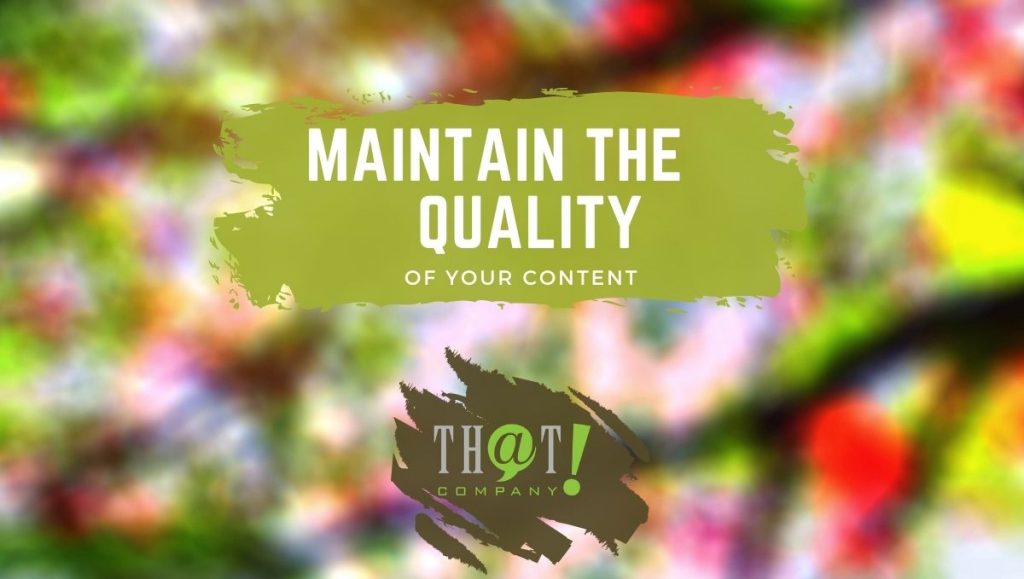
これは言うまでもありません。 ロゴや画像などのすべてのデザイン要素が高解像度であることを常に確認してください。 解像度が低いために要素がぼやけていると、優れたグラフィックデザインでも見栄えが悪くなる可能性があります。 Canva、Fotor、Pixabayのような多くのウェブサイトがあり、そこから高解像度でロイヤリティフリーの画像やアイコンをダウンロードできます。 画像を印刷するための最適な解像度は300dpiです。 すべてのファイルの最小解像度は300dpiである必要があります。 ただし、Webサイトのグラフィックデザインを作成する場合、非常に高解像度の画像はWebページの読み込み速度を大幅に低下させる可能性があるため、標準の画面解像度は72dpiです。

画像の解像度を確認したい場合は、画像を右クリックして[ファイルのプロパティ]タブでサイズを確認するだけです。 また、サイズ変更中に画像が歪まないようにしてください。 これは、画像の解像度を維持するのに役立ちます。
透明な要素を追加します。
画像に透明度を追加することで、いつでも複数のレイヤーを試すことができます。 これは、背景画像の上に画像を重ね合わせるのに役立ちますが、それでも両方を観察者に見えるようにするのに役立ちます。 複数のレイヤーを作成する方法を学ぶことは、画像に創造性のスプラッシュを追加するのに役立ちます。 透明度を使用すると、透明なロゴのようにグラフィックデザインに微妙な透かしを追加して、著作権侵害からデザインを保護できます。
正しい書き方。
これを十分に強調することはできません。 デザインのテキストまたはコピーは、テキスト部分がどれほど小さくても、クリエイティブ要素と同じくらい重要です。 コピーに文法や句読点の誤りを入れる余裕はありません。 単一のテキストエラーでさえ、他の点では優れたグラフィックデザインを台無しにする可能性があります。 校正するか、Grammarlyなどのオンラインリソースを使用して、常にスペルチェックを行ってください。 Grammarlyは、スペル、句読点、または文法のエラーを自動的に検出し、実装の準備ができているそれぞれのソリューションを提供します。 行、改行、コンマ、および二重引用符の使用は、テキストの重要な要素の一部であり、適切に使用すると、テキストの内容を正しく分離して整理するのに役立ちます。
これを十分に強調することはできません。 デザインのテキストまたはコピーは、クリエイティブ要素と同じくらい重要ですクリックしてツイートテキストの読みやすさを確保する:
テキストにエラーがないことを確認したら、次のステップは、テキストが読みやすいことを確認することです。 テキストの視認性を高めるために、テキストと背景には常に対照的な色を使用してください。 明るい背景は赤や青などの暗いテキストの色に適していますが、暗い背景は白やピンクなどの明るい色を使用できます。 画像が単色ではなく背景で使用されている場合は、画像に対照的な色の空白またはネガティブスペースがあることを確認してください。 また、背景画像の透明度を変更して、その視認性をわずかに低下させ、オーバーレイテキストをより見やすくすることもできます。 または、背景画像を不透明にし、テキストを明るくすることもできます。 ほとんどのグラフィックデザインソフトウェアには、テキストをより見やすくするために背景の明るさ、コントラスト、または彩度を変更できる多数のフィルターも含まれています。
テキストを適切に使用することで、意図したメッセージが聴衆に確実に伝わるようになるため、テキストが読みやすいことを確認することは非常に重要です。
図形とアイコンを使用して情報を伝達します。

プレーンテキストを使用する代わりに、さまざまな形やアイコンを使用して作成されたインフォグラフィックを介してメッセージを伝えることができます。 前述のように、さまざまなWebサイトから何百ものベクトルアイコンと高解像度の形状を完全に無料で入手できます。 インフォグラフィックを使用すると、メッセージがより魅力的になるだけでなく、より少ないスペースでより多くの情報を伝えることができます。 そして今では、グラフィックデザインでは、空間がすべてを意味することを知っています。
これらのヒントは一夜にしてプロになるわけではありませんが、そこから構築するための優れた基盤です。 創造性は、複雑なデザインを意味するだけではありません。 上記のような単純なルールを使用することで、誰でも簡単にシンプルでありながら非常に効率的で創造的なグラフィックデザインを作成でき、人がデザインの目標を達成するのに役立ちます。 ウェブサイトのデザイン方法の詳細については、リンクをクリックしてください。
